Hoy, veremos cómo deshabilitar la cámara web incorporada o la cámara web externa cuando no se usa, y cómo volver a habilitarla cuando sea necesario en su caja de Linux. Deshabilitar la cámara web puede ayudarlo de muchas maneras. Puede evitar que el malware tome el control de su cámara web integrada y lo espíe a usted y a su hogar. Hemos leído innumerables historias en el pasado de que algunos piratas informáticos pueden espiarlo usando su cámara web sin su conocimiento. Al piratear su cámara web, el usuario puede compartir sus fotos y videos privados en línea. Podrían haber varias razones. Si alguna vez se preguntó cómo deshabilitar la cámara web en su computadora portátil o de escritorio, está de suerte. Este breve tutorial le mostrará cómo hacerlo. Sigue leyendo.
Probé esta guía en Arch Linux y Ubuntu. Funcionó exactamente como se describe a continuación. Espero que esto también funcione en otras distribuciones de Linux.
Deshabilitar la cámara web integrada en Linux
Primero, encuentre el controlador de la cámara web usando el comando:
$ sudo lsmod | grep uvcvideo
Salida de muestra:
uvcvideo 114688 1 videobuf2_vmalloc 16384 1 uvcvideo videobuf2_v4l2 28672 1 uvcvideo videobuf2_common 53248 2 uvcvideo,videobuf2_v4l2 videodev 208896 4 uvcvideo,videobuf2_common,videobuf2_v4l2 media 45056 2 uvcvideo,videodev usbcore 286720 9 uvcvideo,usbhid,usb_storage,ehci_hcd,ath3k,btusb,uas,ums_realtek,ehci_pci
Aquí, uvcvideo es mi controlador de cámara web.
Ahora, permítanos desactivar la cámara web.
Para hacerlo, edite el siguiente archivo (si el archivo no existe, simplemente créelo):
$ sudo nano /etc/modprobe.d/blacklist.conf
Agregue las siguientes líneas:
##Disable webcam. blacklist uvcvideo
La línea "##Disable webcam" no es necesario. Lo he agregado para que sea fácil de entender.
Guardar y salir del archivo. Reinicie su sistema para aplicar los cambios.
Para verificar si la cámara web está realmente deshabilitada o no, abra cualquier aplicación de mensajería instantánea o software de cámara web como Cheese o Guvcview. Verá una pantalla en blanco como la siguiente.
Salida de queso:
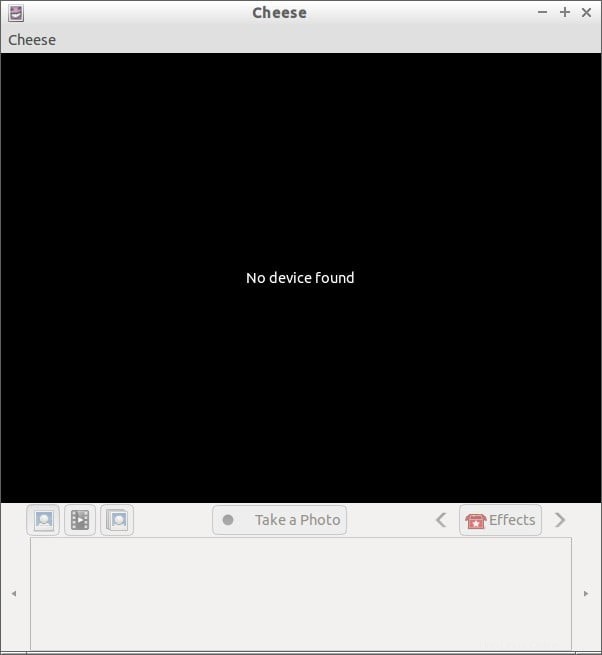
Salida de Guvcview:
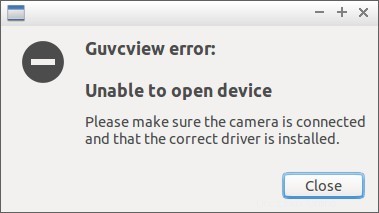
¿Ver? La cámara web está deshabilitada y no funciona.
Para volver a habilitarlo, edite:
$ sudo nano /etc/modprobe.d/blacklist.conf
Comente las líneas que ha agregado anteriormente o elimínelas por completo.
##Disable webcam. #blacklist uvcvideo
Guarde y cierre el archivo. Luego, reinicie su computadora para habilitar su cámara web.
¿Es suficiente? ¿No porque? Si alguien puede acceder de forma remota a su sistema, puede volver a habilitar fácilmente la cámara web. Por lo tanto, siempre es una buena idea taparlo con una cinta. o desconecta la cámara o desactívelo en el BIOS cuando no se usa. Este método no es solo para deshabilitar la cámara web integrada, sino también para la cámara web externa.